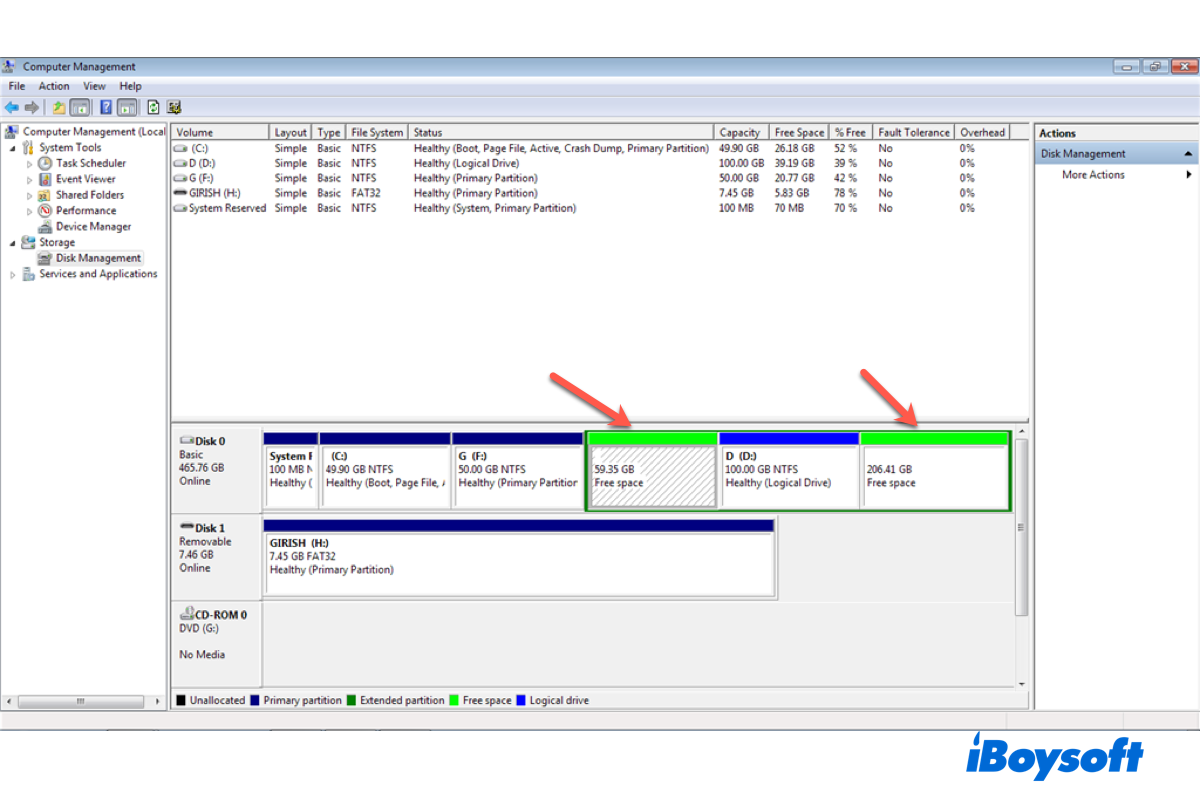"Perdí la partición D en Mi PC. Fui a Administración de discos y la encontré disponible como espacio libre. Intenté convertirla a NTFS, pero tuve que formatear la unidad y no quiero, ya que borraría mis datos. ¿Alguien sabe cómo puedo restaurar mi partición sin perder mis datos?" -- de superuser.com
Guardas mucha información importante de tu carrera, educación y vida social en un ordenador y dispositivos portátiles, ya que todo se vuelve digital. Si no tienes una copia de seguridad de los datos más recientes, para los usuarios de Windows, perder una partición NTFS completa o todas las particiones NTFS en una unidad podría causar una pérdida significativa de datos.
Este artículo presentará 4 formas para la recuperación de particiones NTFS y te mostrará cómo recuperar una partición NTFS sin perder datos.
¿Se pueden recuperar los datos de una partición NTFS eliminada o perdida?
Sí, los datos perdidos de una partición NTFS eliminada o perdida pueden ser recuperados mediante la restauración completa de la partición NTFS o un software confiable de recuperación de datos. Sin embargo, la tasa de éxito de la recuperación de datos varía dependiendo de cuánto tiempo ha pasado desde que se perdió la partición y cómo se ha utilizado la unidad posteriormente.
Causas comunes de particiones perdidas
Sabiendo las razones comunes detrás de las particiones NTFS perdidas, podrás evitar daños en las particiones en el futuro.
- Error humano. Cuando intentaste borrar una partición en particular, inadvertidamente o incorrectamente limpiaste todo el disco.
- Tabla de particiones corrupta. Las causas más probables de una tabla de particiones corrupta incluyen virus, cortes de energía repentinos y sectores defectuosos. Las particiones pueden perderse como resultado de la tabla de particiones rota.
- Reparticionar o fusionar particiones. Todas las particiones actuales se destruirán si reparticionas un disco duro o fusionas particiones en una partición más grande.
Si has sobrescrito tu partición con nuevos datos, la posibilidad de recuperar exitosamente datos de una partición NTFS eliminada será muy baja.
Deberías dejar de usar la unidad que contiene la partición NTFS perdida y realizar la recuperación tan pronto como te des cuenta de que tu partición NTFS ha desaparecido. Varios métodos resultan ser bastante efectivos en recuperar particiones NTFS perdidas. Síguelos uno por uno para recuperar tu partición NTFS sin pérdida de datos.
Compartir es amor.
#1 La forma principal de recuperar particiones NTFS perdidas/eliminadas
La primera forma de recuperar la partición NTFS sin perder datos es utilizar una aplicación dedicada y fácil de usar: iBoysoft Data Recovery for Windows.
Escanear de manera inteligente y reparar perfectamente, iBoysoft Data Recovery for Windows puede recuperar particiones NTFS eliminadas/perdidas/faltantes con una alta tasa de éxito. Además, esta herramienta es mucho más simple y efectiva que las complicadas líneas de comando en Fix 2 TestDisk y el Fix 3 DiskPart.
Además, si quieres recuperar todos los datos de las particiones NTFS perdidas/eliminadas, iBoysoft Data Recovery for Windows también puede ayudarte a recuperarlos todos.
Descarga iBoysoft Data Recovery for Windows y recupera tus particiones NTFS perdidas:
- Descargue e instale iBoysoft Data Recovery for Windows en su PC.
- Abra el software y seleccione Recuperación de particiones.

- Haga clic en Encontrar más particiones en la parte inferior. Luego seleccione el disco duro de destino y haga clic en Siguiente para escanear sus particiones NTFS perdidas.
- Seleccione las particiones NTFS perdidas y haga clic en Siguiente para verificarlas.
(Si se trata de una partición cifrada con BitLocker, deberá ingresar la contraseña.) - Haga clic en Reparar unidad para recuperar las particiones NTFS.
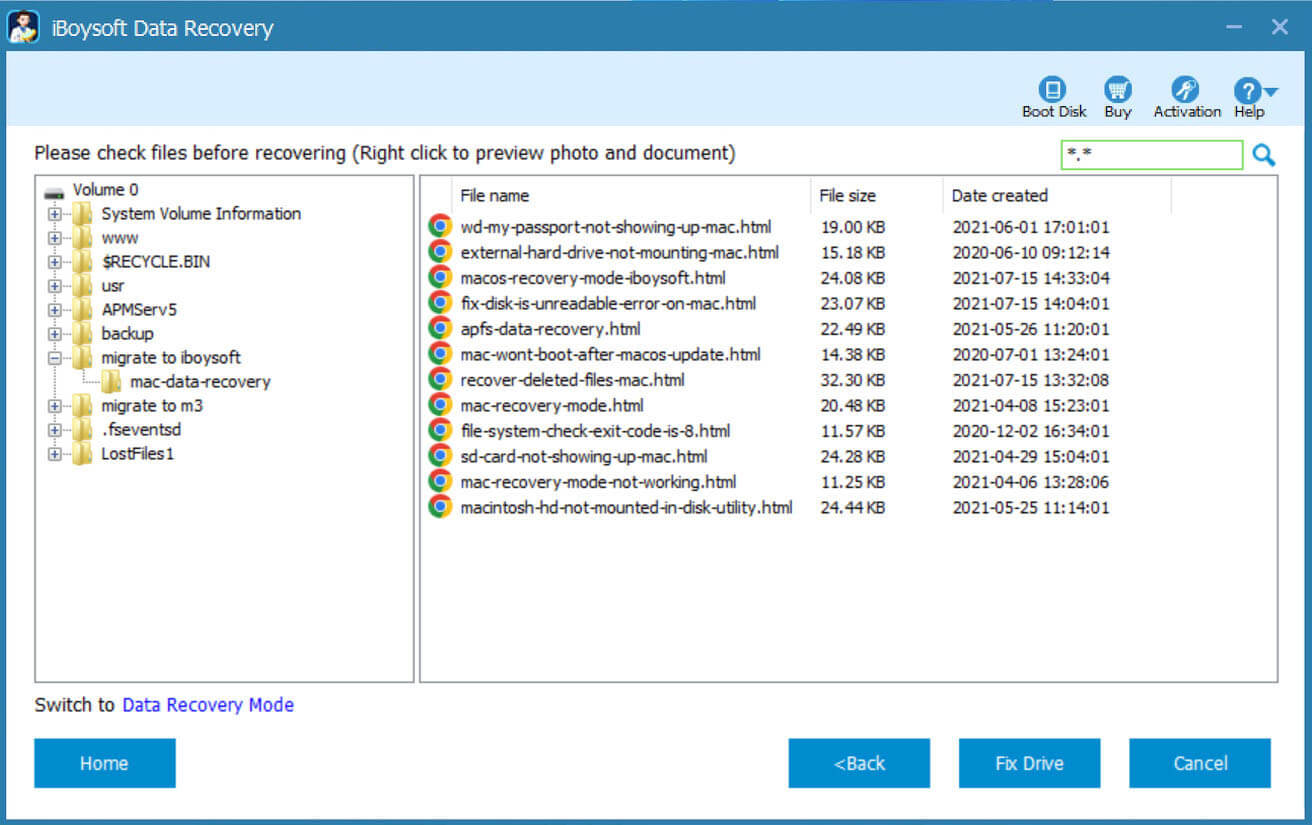
(Tenga en cuenta que si desea recuperar los datos de las particiones NTFS perdidas, puede hacer clic en Cambiar al modo de recuperación de datos.)
¡Tan fácil y altamente efectivo, verdad? ¡Inténtelo y iBoysoft Data Recovery for Windows le dará una oportunidad~
#2 Recuperar particiones NTFS perdidas con comandos difíciles de TestDisk
TestDisk es una herramienta de recuperación de particiones gratuita y de código abierto que resulta ser potente en recuperar particiones perdidas en Windows y hacer que los discos no arranquen sean arrancables nuevamente. TestDisk principalmente puede arreglar tablas de particiones NTFS o FAT eliminadas o dañadas para recuperar particiones faltantes.
Dado su interfaz de línea de comandos, TestDisk es desafiante de usar para los principiantes, pero si sigue nuestras pautas no debería tener problemas. Aprendamos cómo recuperar particiones NTFS con él:
- Descarga la última versión de TestDisk y extrae el contenido de los archivos comprimidos en tu computadora con Windows. El software TestDisk funciona bien en todas las versiones de sistemas operativos Windows.
- Abre el archivo testdisk_win. Si Windows te advierte sobre posibles riesgos, simplemente haz clic en Más información y luego en Ejecutar de todos modos.
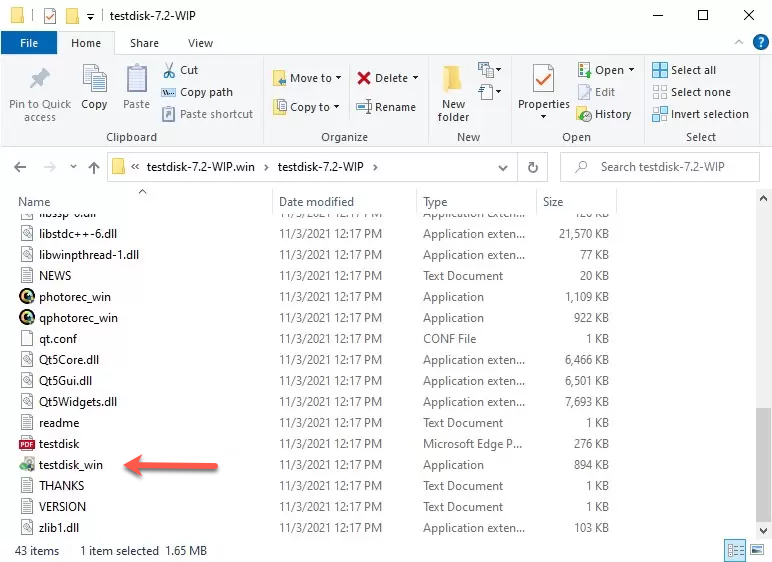
- Usa las teclas de flecha hacia arriba y hacia abajo para resaltar Crear y presiona la tecla Enter.

- Usa las teclas de flecha hacia arriba y hacia abajo para resaltar la unidad en la que se encontraba la partición perdida y presiona la tecla Enter para Continuar.
- Elige el tipo de tabla de particiones y presiona Enter. TestDisk generalmente selecciona automáticamente el tipo de tabla de particiones para ti y te da una pista sobre qué tipo de tabla de particiones tienes.
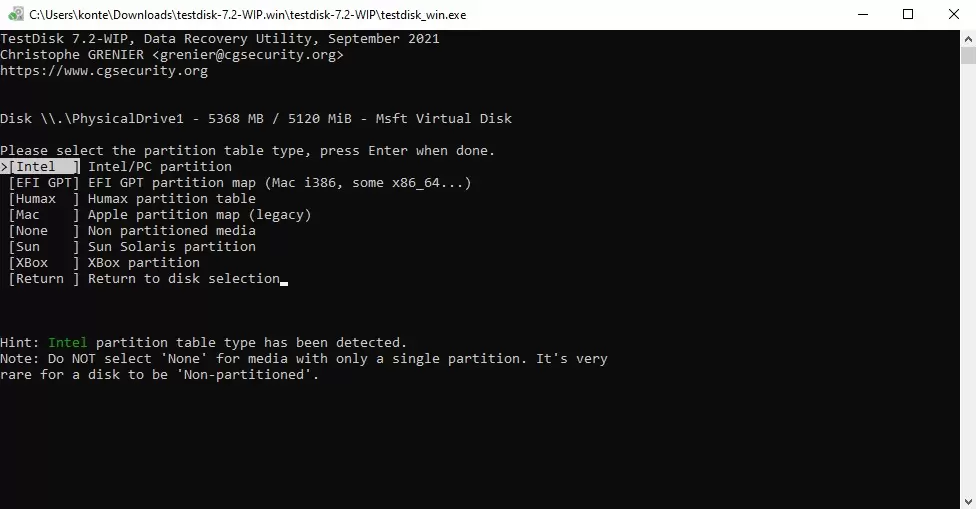
- Resalta Analizar y presiona Enter.
- Selecciona Búsqueda rápida y presiona Enter para iniciar la búsqueda de particiones perdidas.
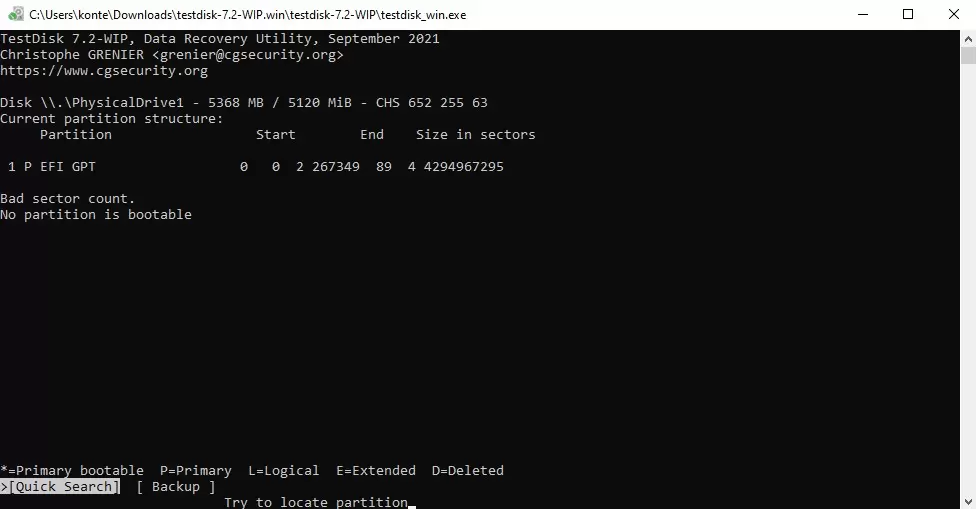
- Dependiendo de lo que encuentre la Búsqueda rápida, haz una de las siguientes acciones:
Si la Búsqueda rápida encuentra tu partición NTFS perdida, selecciona la partición NTFS específica perdida y presiona Enter. Luego ve a la opción Escribir y presiona Enter para seleccionarla.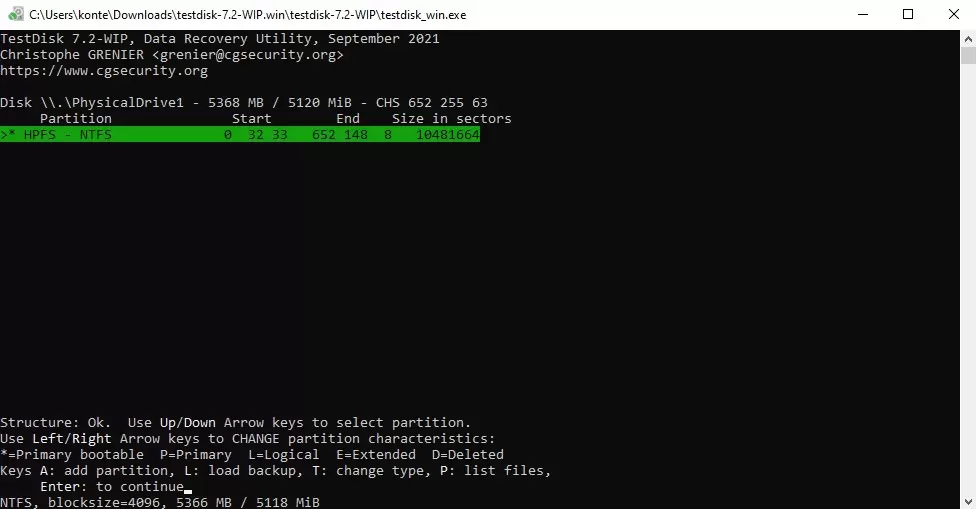
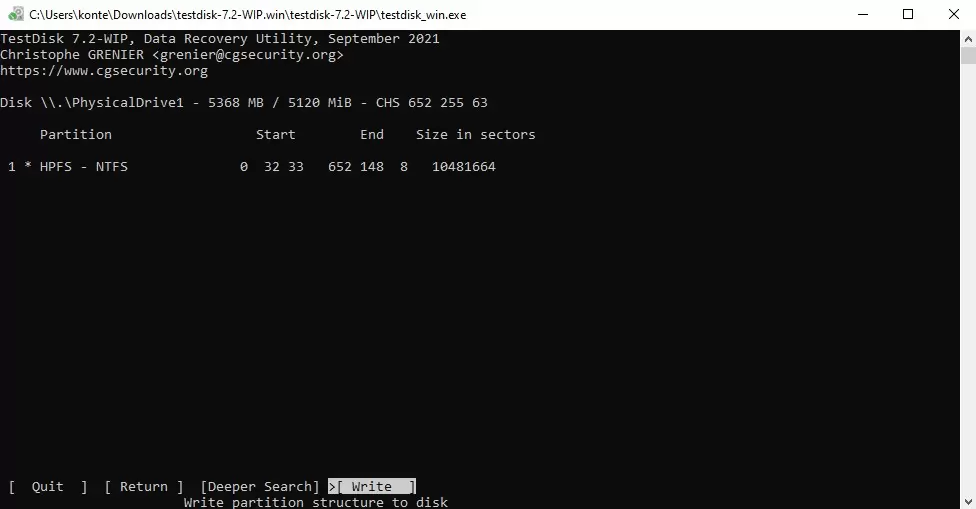
Si la Búsqueda rápida no encuentra tu partición NTFS perdida, selecciona Búsqueda profunda y presiona Enter. - Presiona la tecla Y para confirmar cuando se te pregunte "escribir tabla de particiones, ¿confirmar?"
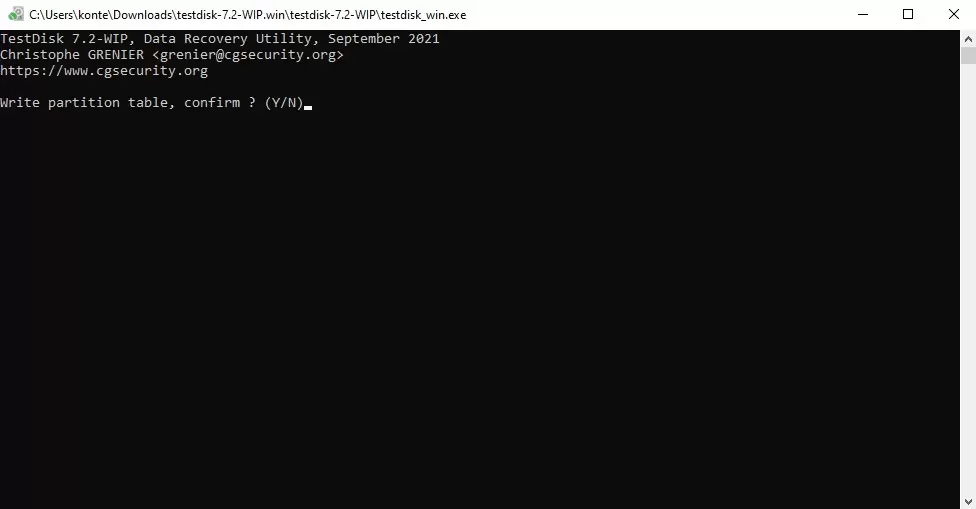
- Reinicia tu computadora cuando veas un aviso. Los cambios tendrán efecto después de reiniciar y encontrarás la partición NTFS restaurada.
TestDisk también es capaz de recuperar archivos de los sistemas de archivos FAT, NTFS y EXT2. Si no logra encontrar la partición NTFS desaparecida, puedes usarlo para recuperar archivos en Windows.
¿Te han sido útiles los pasos? Compártelos si es así.
#3 Recuperar particiones NTFS perdidas asignando una etiqueta de partición en DiskPart
Otra razón por la cual tu partición NTFS es invisible podría ser que Windows no le haya asignado una etiqueta de partición. Por lo tanto, Windows no puede localizar la partición NTFS para acceder a los datos. Puedes intentar solucionar el problema de la partición NTFS que no aparece en Windows asignándole manualmente una letra en el Símbolo del sistema.
Aquí te mostramos cómo hacerlo con DiskPart:
- Pulsa la tecla Windows para abrir el cuadro de búsqueda y busca cmd.
- Haz clic derecho en el Símbolo del sistema y selecciona Ejecutar como administrador.
- Escribe el comando diskpart en la ventana y presiona la tecla Enter para ejecutarlo.

- Ejecuta list disk para ver todos los discos duros detectados.
- Ejecuta select disk 1 para seleccionar el disco que contiene la partición NTFS eliminada o perdida. Reemplaza 1 con el número de tu disco.
- Escribe list volume para ver todas las unidades y presiona Enter para ejecutarlo.
- Ejecuta select volume 3 para seleccionar la unidad que representa tu partición NTFS desaparecida sin etiqueta. Reemplaza el número 3 con el de tu propia unidad.
- Ejecuta assign letter=d para asignar una nueva etiqueta (letra) a la partición NTFS perdida. Reemplaza la letra d con cualquier letra disponible.
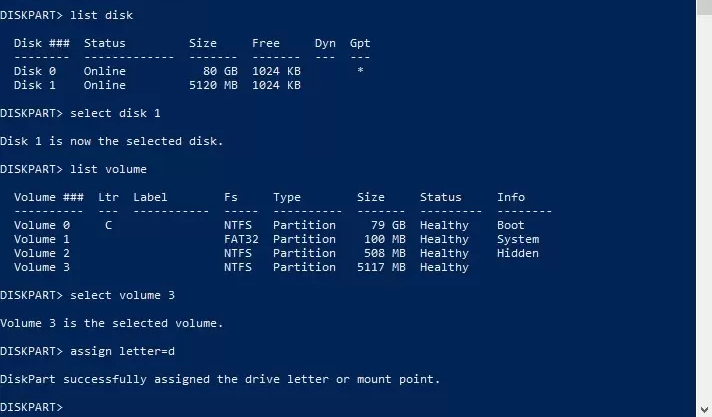
Ahora puedes salir del Símbolo del sistema y verificar en la Administración de discos para ver si has recuperado las particiones NTFS.
¡Lo lograste! Comparte tu alegría con tus seguidores.
#4 Recuperar particiones NTFS perdidas con la ayuda de un servicio de recuperación de datos
Si no has tenido éxito utilizando los métodos anteriores para restaurar las particiones NTFS perdidas, siempre puedes confiar en servicios profesionales de recuperación de datos para solucionarlo.
Encuentra laboratorios locales de recuperación de datos usando un motor de búsqueda, luego ponte en contacto con ellos por teléfono o correo para solicitar un presupuesto. Un servicio de recuperación de datos competente podrá recrear una tabla de particiones para ti sin destruir ningún dato y, si es necesario, recuperar todos los datos perdidos de las particiones que no son visibles.
Conclusión
Si tu partición NTFS es eliminada accidentalmente o se pierde de alguna manera, este artículo te da ideas sobre cómo recuperar particiones NTFS sin perder datos. Si te sientes cómodo con operaciones en línea de comandos, usar la herramienta gratuita TestDisk para restaurar particiones NTFS sin pérdida de datos es muy eficiente.
Si consideras que es demasiado intimidante, es recomendable que recuperes las particiones NTFS perdidas o eliminadas utilizando iBoysoft Data Recovery for Windows.
- Q¿Cómo puedo arreglar un sistema de archivos NTFS corrupto?
-
A
Para arreglar un sistema de archivos NTFS corrupto, puedes usar la utilidad de verificación de errores incorporada en Windows.
1. Abre el Explorador de archivos. Haz clic derecho en el disco NTFS y selecciona Propiedades.
2. Haz clic en Herramientas. Luego haz clic en Verificar en la verificación de errores.
3. Haz clic en Escanear unidad en la ventana emergente.
- Q¿Cómo puedo reconstruir una tabla de particiones sin perder datos?
-
A
Puedes utilizar la herramienta TestDisk para arreglar y reescribir una tabla de particiones sin perder datos.